Opera GX، مانند اکثر مرورگرهای دیگر، می تواند به سرعت شروع به مصرف مقدار زیادی رم کند. در اینجا نحوه کنترل این استفاده آمده است.
همه مرورگرها از حافظه رم رایانه شما استفاده می کنند – البته برخی بیشتر از بقیه. اما، هر مرورگر وب دارای تنظیمات و ویژگیهای متفاوتی است که به شما امکان میدهد میزان رم مصرفی آنها را کنترل کنید، حتی با باز بودن چندین تب.
Opera GX یک مرورگر وب است که برای گیمرها طراحی شده است، بنابراین اطمینان از اینکه با کمترین منابع اجرا می شود، مهم است. راه های مختلفی برای کمک به پایین نگه داشتن مصرف رم Opera GX وجود دارد و ما بیش از 13 روش را بررسی خواهیم کرد که ثابت شده است.
1. Opera GX را مجددا راه اندازی کنید
به جای بستن پنجره Opera GX فعلی خود، توصیه می کنیم از Task Manager Windows برای بستن کامل مرورگر وب استفاده کنید. همچنین تمام فرآیندهای مرتبط دیگری را که ممکن است باعث مصرف بالای RAM شود، می بندد. می توانید از ابزارهای مشابه در macOS و Linux استفاده کنید.
- هنگامی که در Opera GX هستید، Ctrl + Shift + Esc را فشار دهید تا Task Manager باز شود.
- در لیست برنامه های در حال اجرا اسکرول کنید، Opera GX را پیدا کنید و روی End Task کلیک کنید.
- Opera GX را مجدداً راه اندازی کنید تا میزان مصرف رم آن را بررسی کنید.
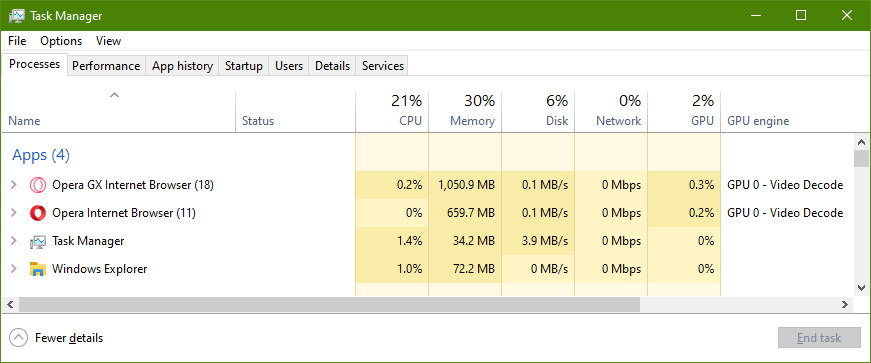
2. Opera GX را به روز کنید
جدای از امنیت و رفع اشکال، بیشتر بهروزرسانیها با بهبود عملکرد نیز همراه هستند که میتوانند به بهبود سرعت مرورگر و کاهش مصرف منابع کمک کنند.
به طور معمول، Opera GX خود را در فواصل زمانی معین بهروزرسانی میکند، اما راهی نیز وجود دارد که مرورگر را مجبور به جستجوی بهروزرسانیها و نصب فوری آنها کند.
- Opera GX را اجرا کنید.
- روی نماد منو در گوشه سمت چپ بالا کلیک کنید.
- از لیست کشویی گزینه Update & Recovery را انتخاب کنید…
- بررسی برای به روز رسانی را انتخاب کنید.
- روی Relaunch now کلیک کنید.
- Opera GX را مجدداً راه اندازی کنید و استفاده از RAM را بررسی کنید.
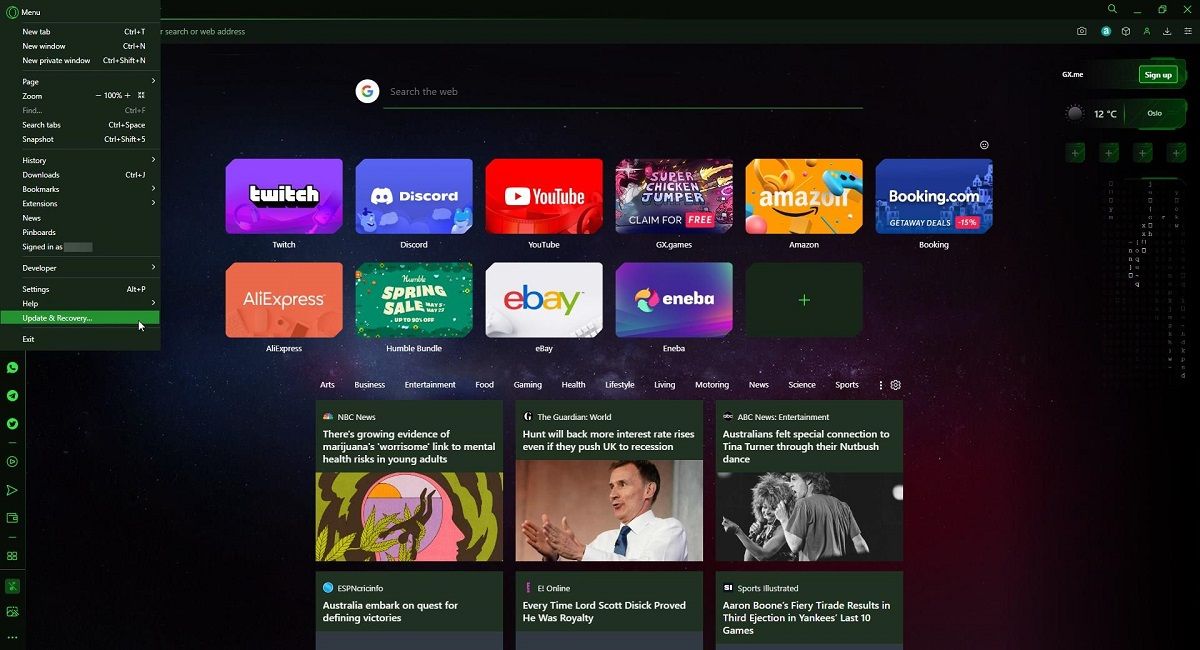
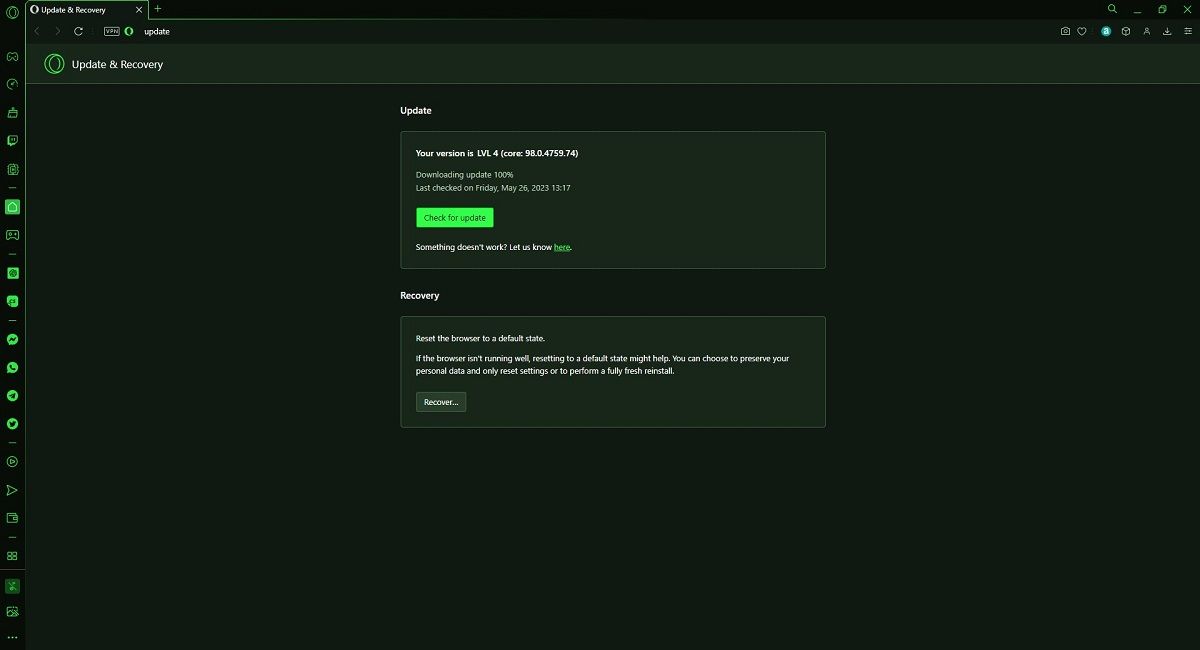
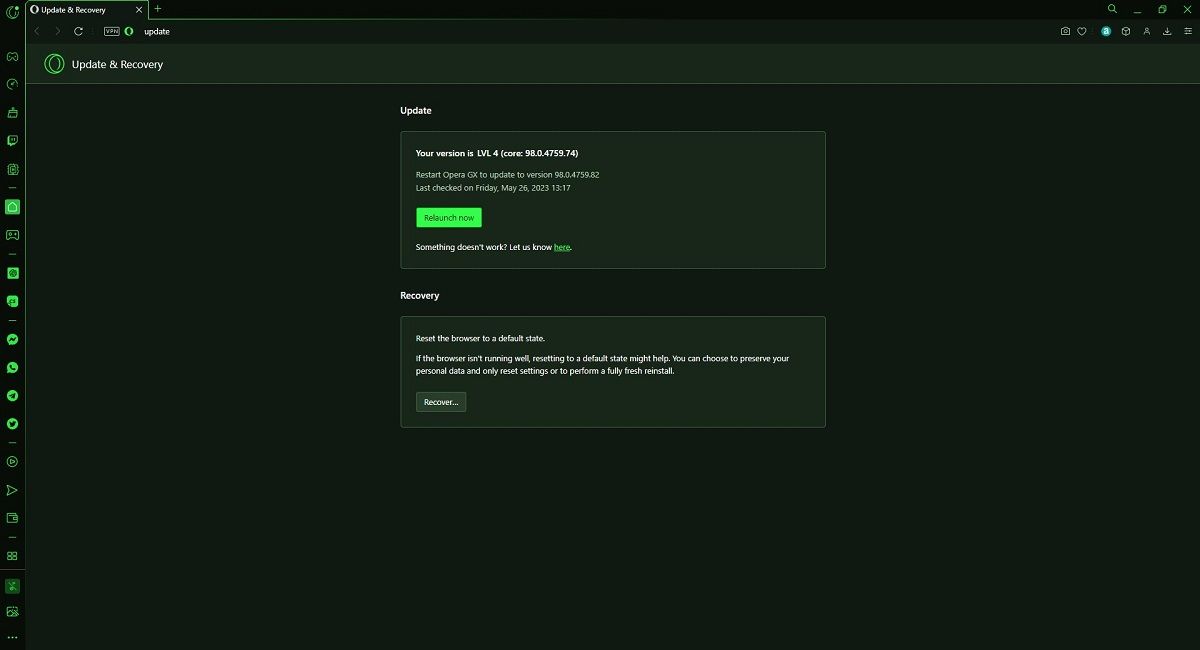
3. VPN داخلی Opera GX را غیرفعال کنید
به دلیل نحوه عملکرد VPN ها، مصرف RAM، CPU و پهنای باند مرورگر وب شما را افزایش می دهند. با توجه به اینکه Opera GX با VPN داخلی ارائه می شود، غیرفعال کردن آن می تواند به کاهش مصرف رم مرورگر کمک کند.
- Opera GX را باز کنید.
- روی نماد Opera در گوشه سمت چپ بالا کلیک کنید.
- از منوی کشویی روی Settings کلیک کنید.
- از منوی سمت چپ گزینه Features را انتخاب کنید.
- روی دکمه لغزنده ای که در کنار Enable VPN قرار دارد کلیک کنید.
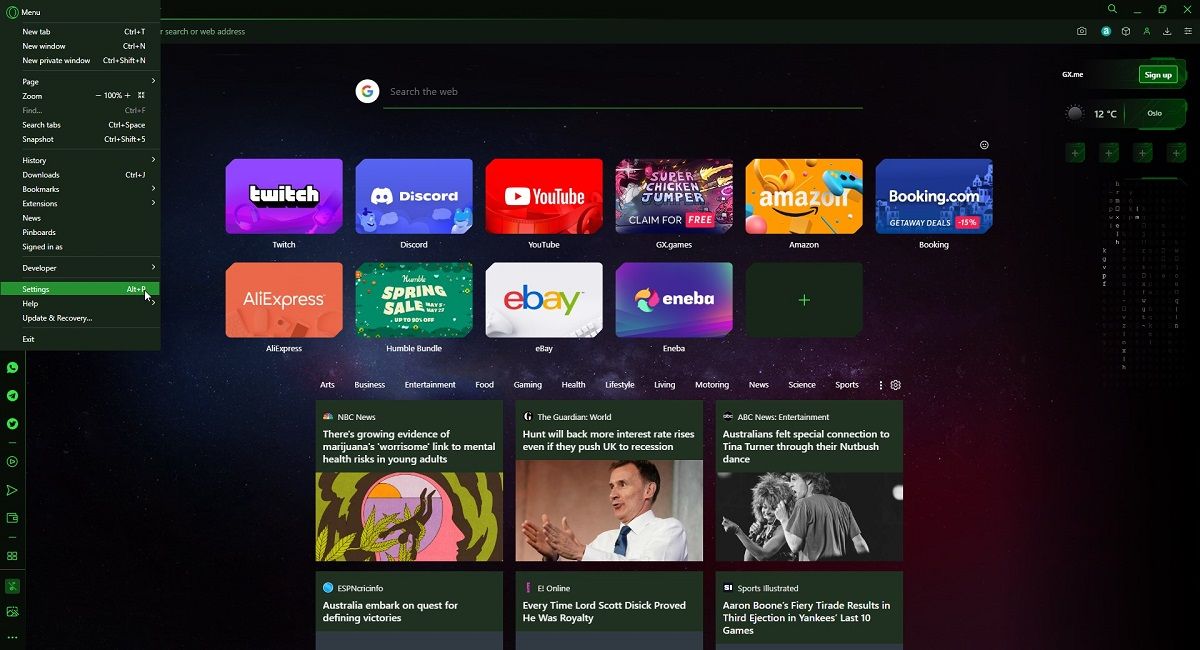
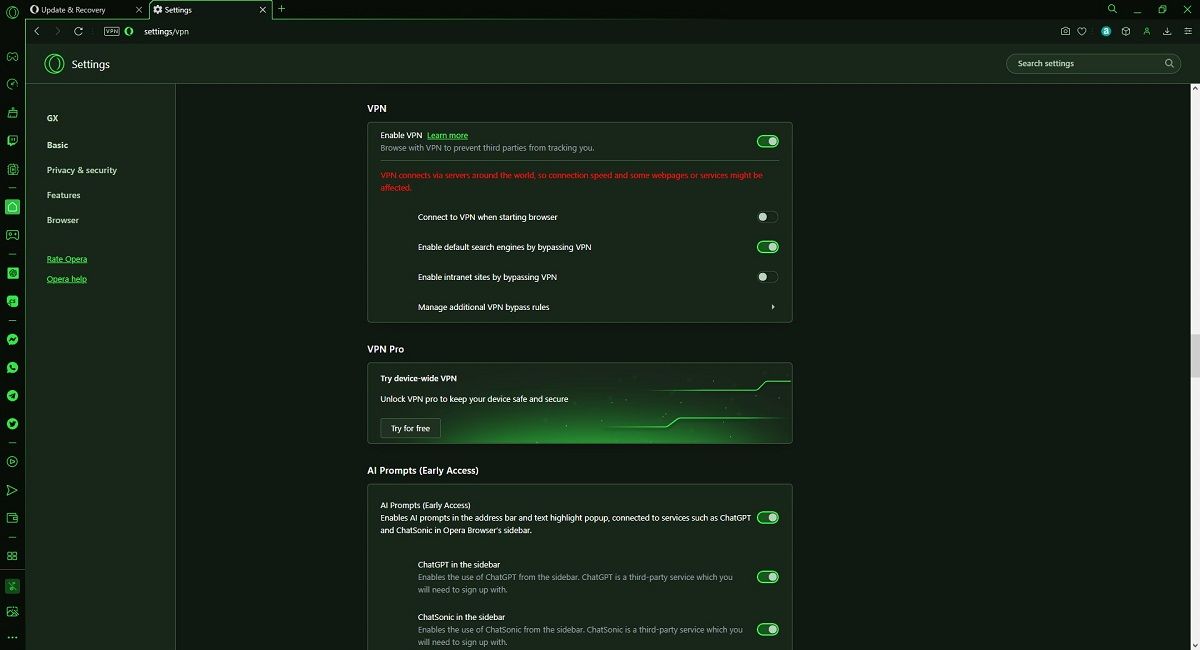
4. همگام سازی پس زمینه را غیرفعال کنید
Opera GX قابلیتی به نام Background sync دارد که به وبسایتهایی که بازدید کردهاید اجازه میدهد حتی پس از بستن برگههای مرتبط به ارسال یا دریافت دادهها ادامه دهند.
این ویژگی زمانی که در منطقهای با اتصال اینترنت ضعیف زندگی میکنید عالی است، اما میتواند یک نقطه ضعف نیز باشد زیرا برگههای بسته شما همچنان از رم استفاده میکنند که انگار هنوز باز هستند. بنابراین، اگر می خواهید مصرف رم را کاهش دهید، بهتر است آن را غیرفعال کنید.
- Opera GX را اجرا کنید.
- روی نماد منو کلیک کنید.
- از لیست کشویی، تنظیمات را انتخاب کنید.
- از منوی سمت چپ گزینه Privacy & Security را انتخاب کنید.
- بر روی فلش کنار تنظیمات سایت کلیک کنید تا منوی فرعی گسترش یابد.
- برای گسترش آن منوی فرعی بر روی Background sync دوبار کلیک کنید.
- کادر کنار «به سایتهای بسته اجازه داده نمیشود ارسال یا دریافت دادهها را تمام کنند» علامت بزنید.
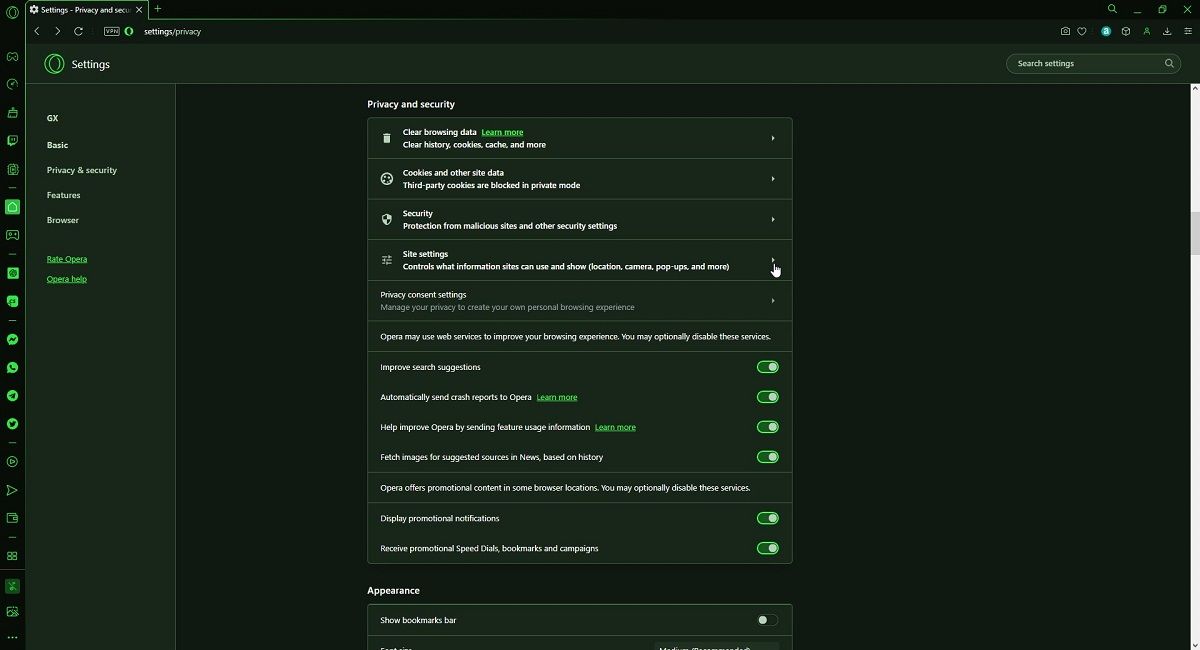
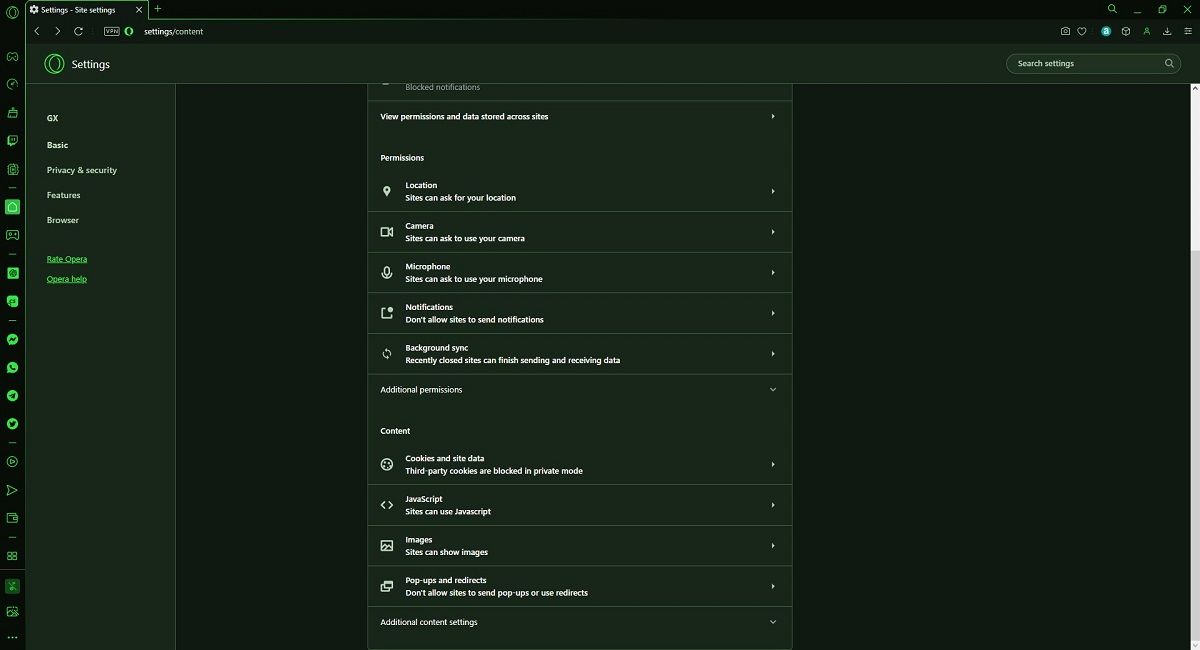
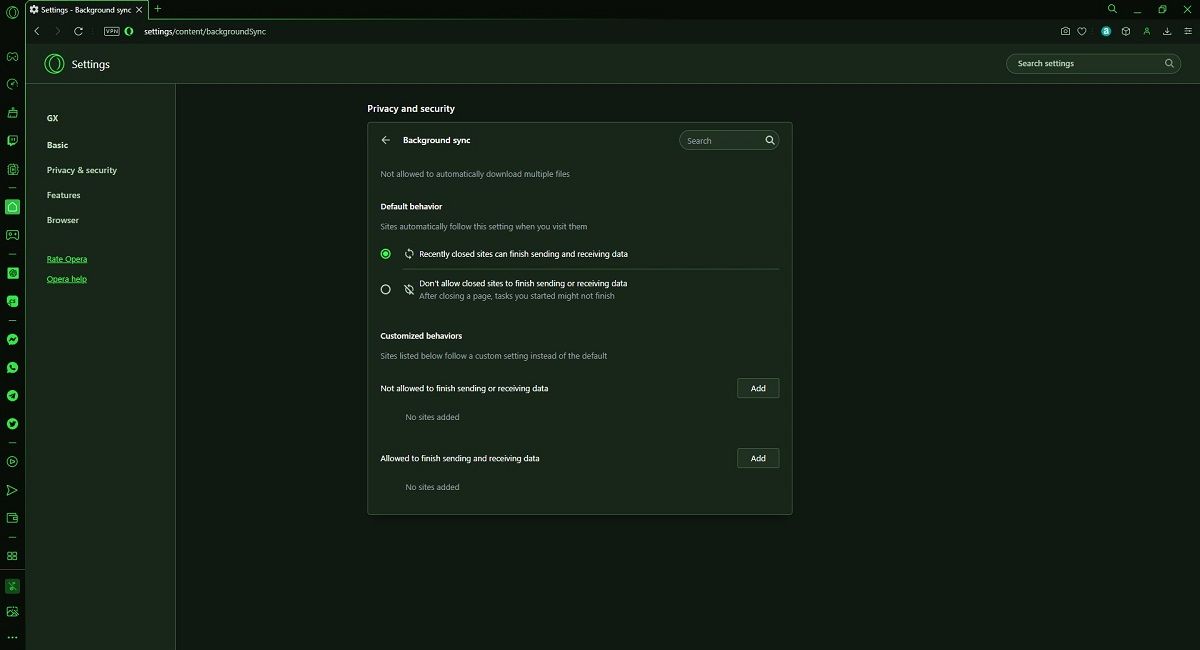
5. از Task Manager Opera استفاده کنید
Opera GX دارای یک Task Manager داخلی است که به شما امکان می دهد برگه ها و برنامه های افزودنی فعال در حال اجرا در مرورگر خود را مدیریت کنید. استفاده از آن شبیه به Task Manager خود ویندوز است، البته در مقیاس کوچکتر.
- Opera GX را اجرا کنید.
- روی نماد منو در گوشه سمت چپ بالا کلیک کنید.
- ابزارهای توسعه دهنده را انتخاب کنید.
- روی Task Manager کلیک کنید.
- فرآیندی را که می خواهید ببندید انتخاب کنید، سپس روی End process کلیک کنید.
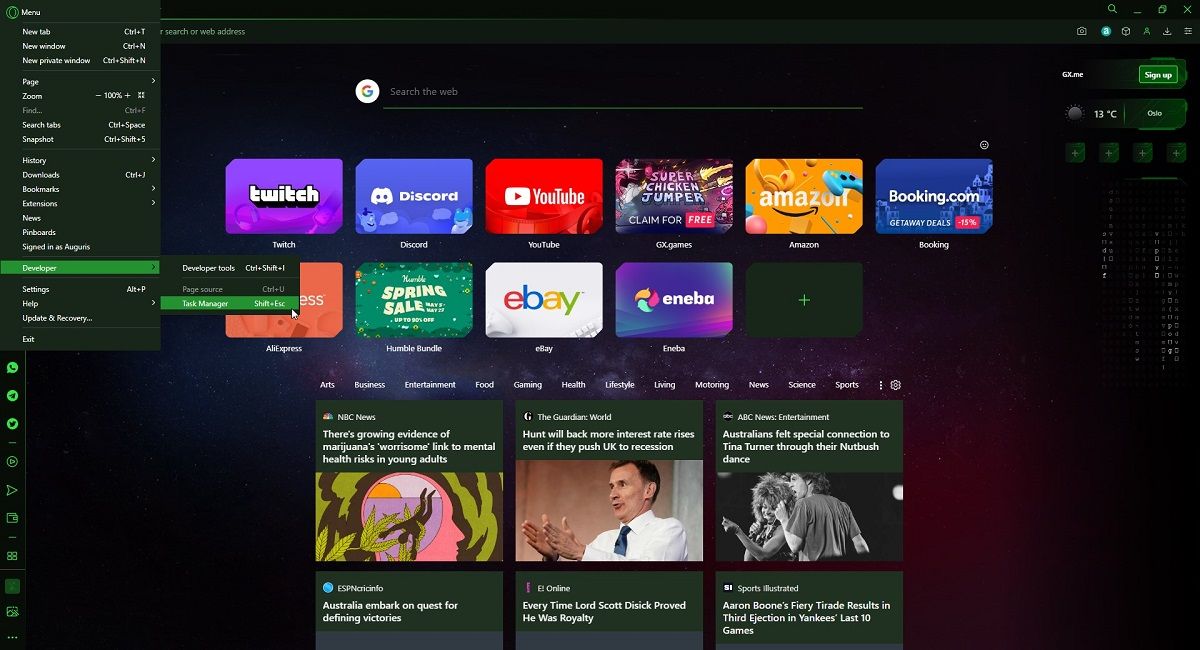
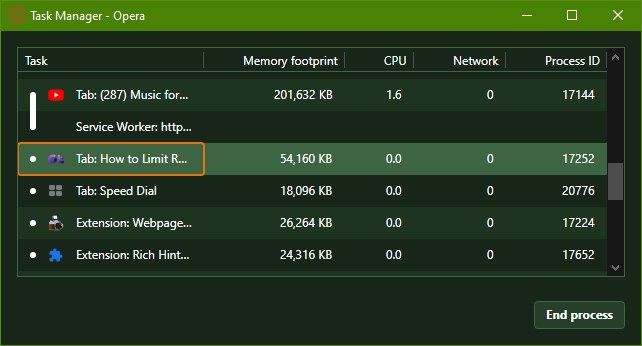
راه دیگر برای دسترسی مستقیم به Task Manager Opera فشار دادن Shift + Esc در پنجره Opera GX است.
6. برنامه های افزودنی مرورگر را مدیریت کنید
هر افزونه فعال مصرف رم مرورگر شما را افزایش می دهد، حتی اگر از وب سایت هایی بازدید کنید که به طور فعال از آن افزونه ها استفاده نمی کنند. بستن یا حذف نصب این افزونه ها به کاهش مصرف کلی منابع مرورگر شما کمک می کند.
- Opera GX را باز کنید.
- روی نماد Extensions در گوشه سمت راست بالا کلیک کنید.
- مدیریت افزونه ها را انتخاب کنید…
- در میان هر یک از برنامههای افزودنی خود پیمایش کنید و بر روی نوار لغزنده مربوطه کلیک کنید تا آنها را غیرفعال کنید.
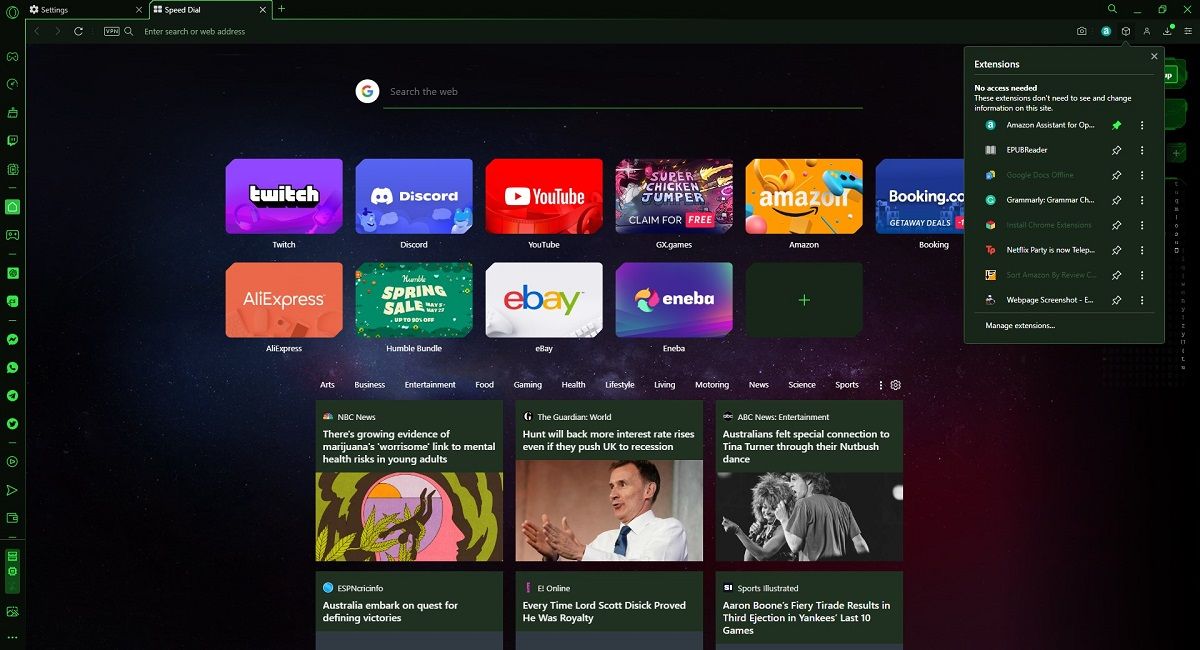
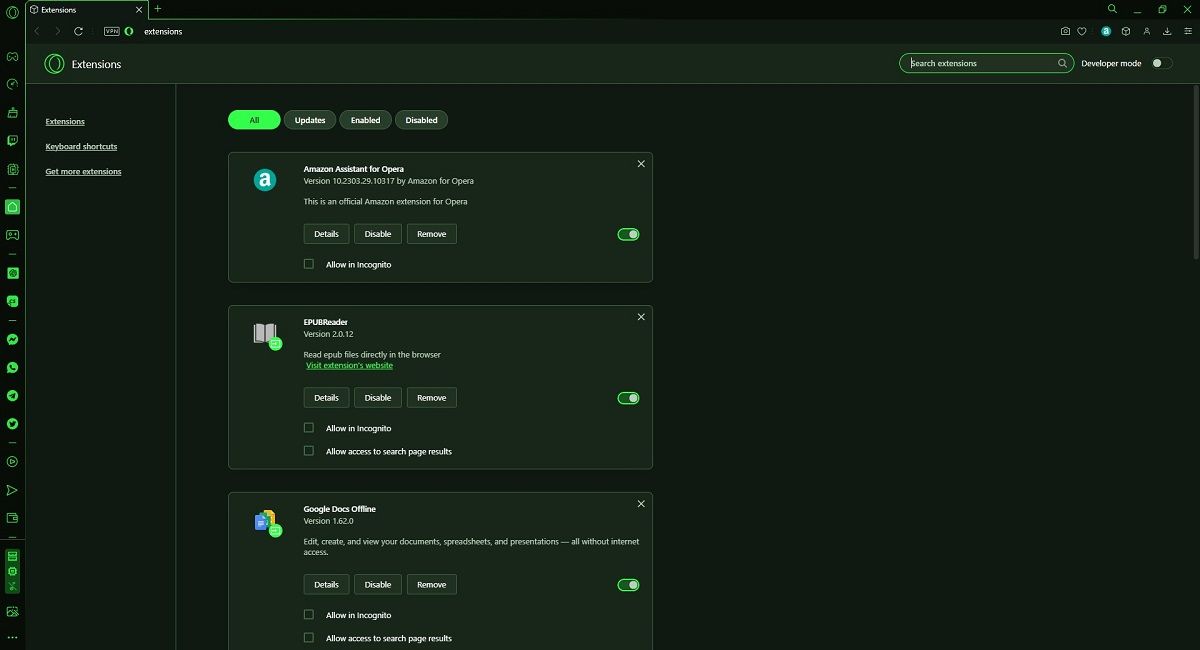
از طرف دیگر، میتوانید از Opera GX Task Manager که قبلاً ذکر شد برای غیرفعال کردن هر برنامه افزودنی به صورت جداگانه استفاده کنید.
7. از محدود کننده رم Opera GX استفاده کنید
Opera GX با بسیاری از ابزارهای مدیریت منابع و حتی یک ویژگی اختصاصی به نام GX Control ارائه می شود که شامل یک محدود کننده رم قابل تنظیم است. این ویژگی اتفاقاً تنها یکی از تفاوت های زیاد بین Opera و Opera GX است.
- Opera GX را باز کنید.
- روی نماد GX Control از نوار کناری کلیک کنید.
- به پایین اسکرول کنید تا به RAM Limiter برسید.
- با فشار دادن دکمه اسلایدر کنار آن، RAM Limiter را فعال کنید.
- نوار لغزنده محدودیت حافظه (GB) را روی حداکثر مقدار تنظیم کنید.
- محدودیت سخت را با فشار دادن دکمه کشویی مربوطه فعال کنید.
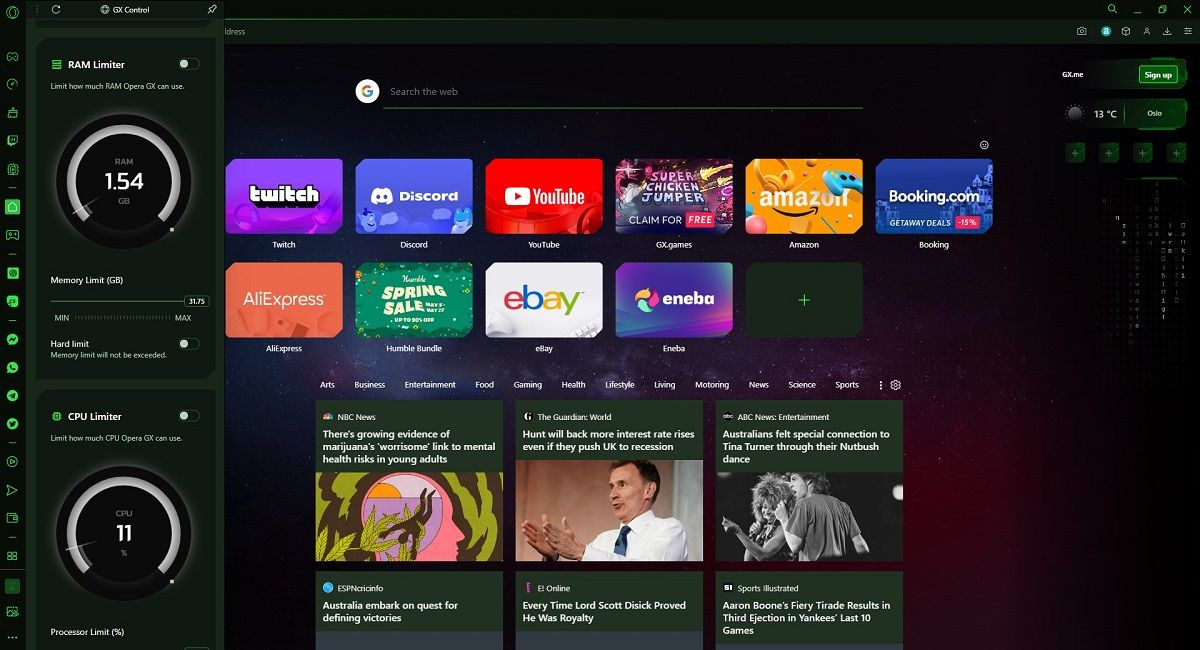
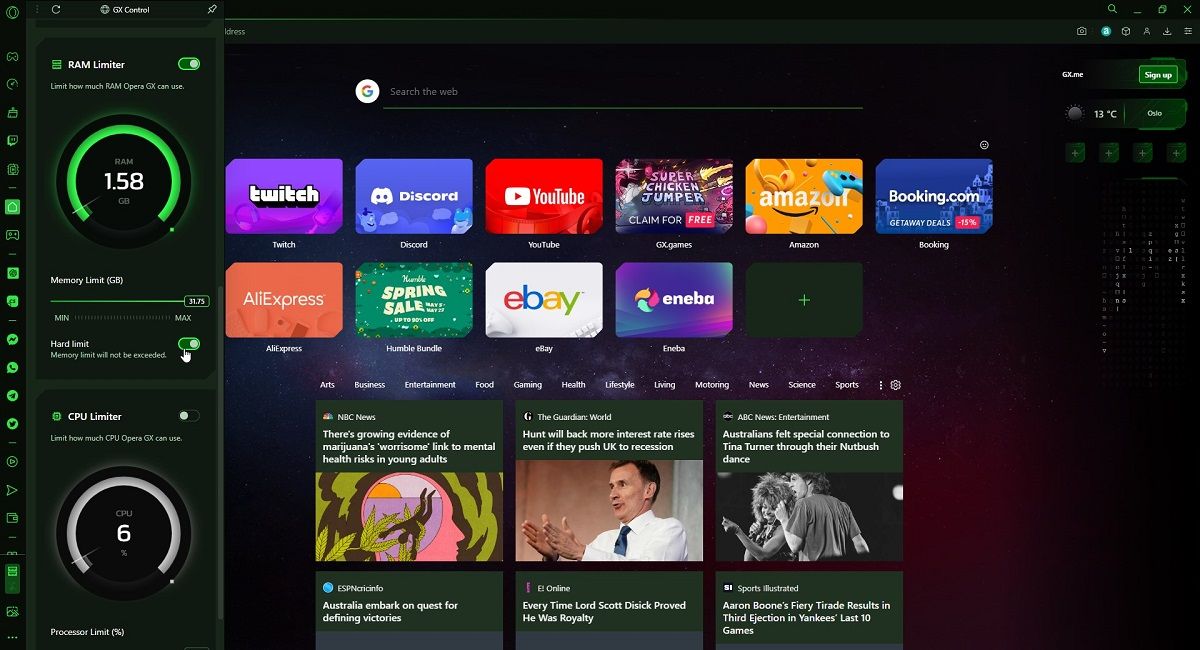
8. از Hot Tabs Killer Opera GX استفاده کنید
یک راه ساده تر برای دسترسی به برگه های فعال خود استفاده از ویژگی Hot Tabs Killer است که در منوی GX Control قرار دارد. درست مانند Task Manager Opera GX عمل میکند، اما شیکتر و دسترسی آسانتر است و به شما امکان میدهد برگههای خود را مانند یک حرفهای مدیریت کنید.
- Opera GX را اجرا کنید.
- روی نماد GX Control از نوار کناری کلیک کنید.
- در بخش Hot Tabs Killer، ماوس خود را روی هر تبی که در حال حاضر فعال است حرکت دهید.
- روی X کوچک کنار هر تب کلیک کنید تا به صورت دستی آنها را غیرفعال کنید.
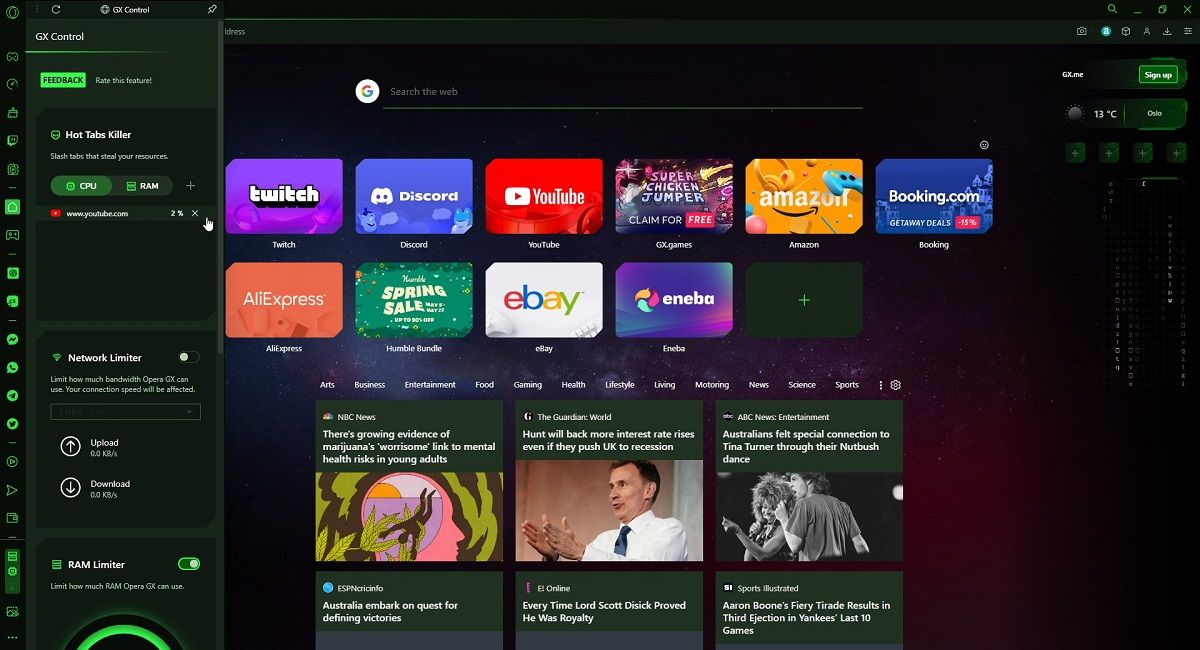
9. جاوا اسکریپت را غیرفعال کنید
بدون جاوا اسکریپت، هیچ کوکی، پاپ آپ یا ردیاب وجود ندارد، به این معنی که صفحات وب بسیار سریعتر بارگذاری می شوند. یک عارضه جانبی این است که دستگاه شما به اندازه قبل نیازی به استفاده از رم برای باز کردن آن صفحات ندارد.
- Opera GX را اجرا کنید
- روی نماد منو کلیک کنید.
- از لیست کشویی، تنظیمات را انتخاب کنید.
- از سمت چپ زیر منوی Privacy & Security را انتخاب کنید.
- به زیر منوی تنظیمات سایت دسترسی پیدا کنید.
- روی جاوا اسکریپت دوبار کلیک کنید تا آن منوی فرعی گسترش یابد.
- کادر کنار «به سایتها اجازه استفاده از جاوا اسکریپت اجازه داده نشود» را علامت بزنید.
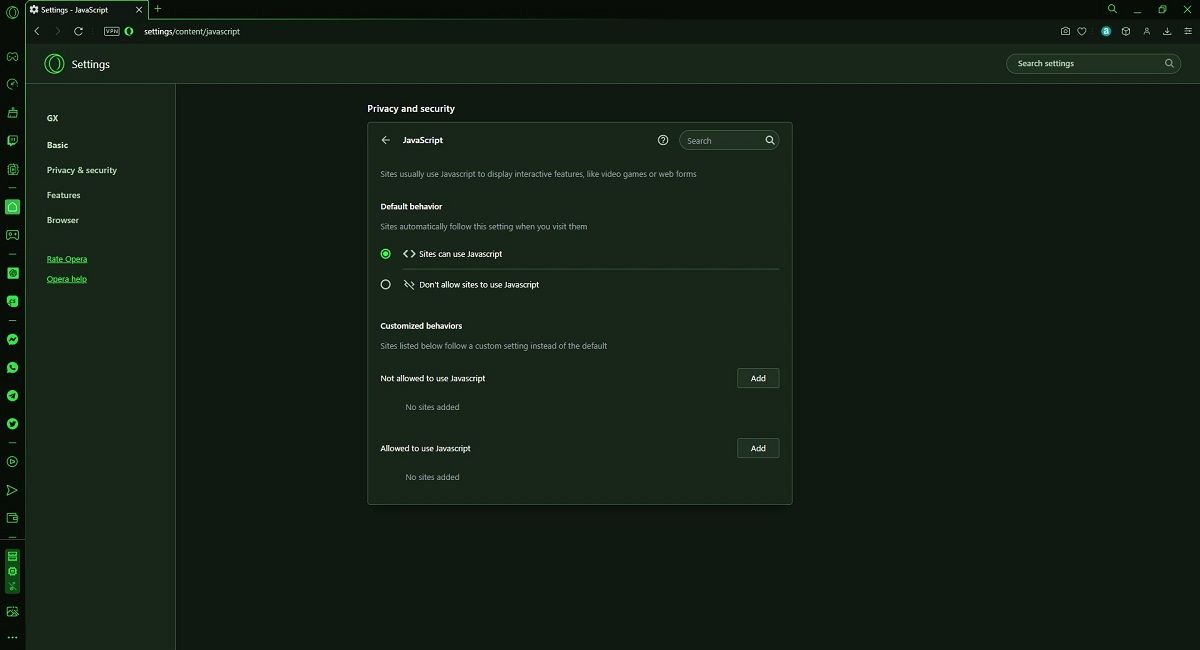
10. شتاب سخت افزاری را غیرفعال کنید
هدف از شتاب سخت افزاری در مرورگرها کاهش باری است که آنها روی CPU دستگاه شما دارند. بار را به سایر اجزای سخت افزاری مانند GPU یا RAM دوباره توزیع می کند. با این حال، اگر میزان استفاده از رم بسیار بیشتر از حد انتظار باشد، بهتر است شتاب سخت افزاری را به طور کلی غیرفعال کنید.
- Opera GX را اجرا کنید.
- روی نماد منو در بالا سمت چپ کلیک کنید.
- تنظیمات را از منوی کشویی انتخاب کنید.
- زیر منوی مرورگر را در سمت چپ خود انتخاب کنید.
- به قسمت System بروید.
- برای غیرفعال کردن این ویژگی، روی دکمه لغزنده در کنار استفاده از شتاب سخت افزاری در دسترس کلیک کنید.
- روی دکمه Relaunch در کنار نوار لغزنده کلیک کنید.
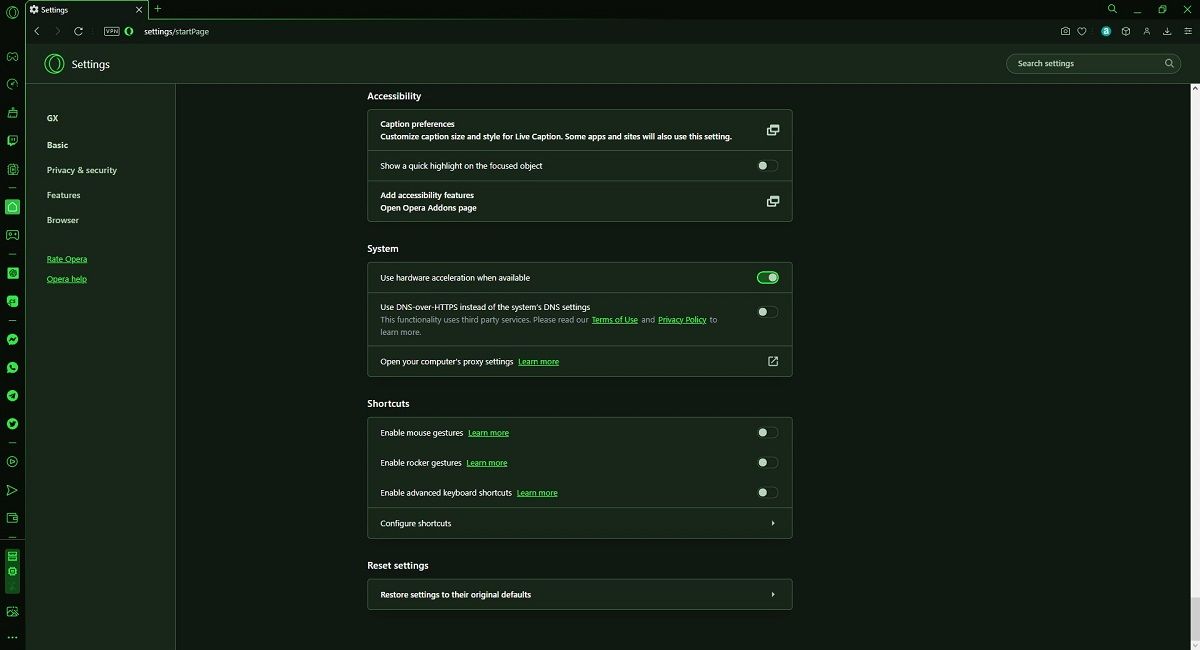
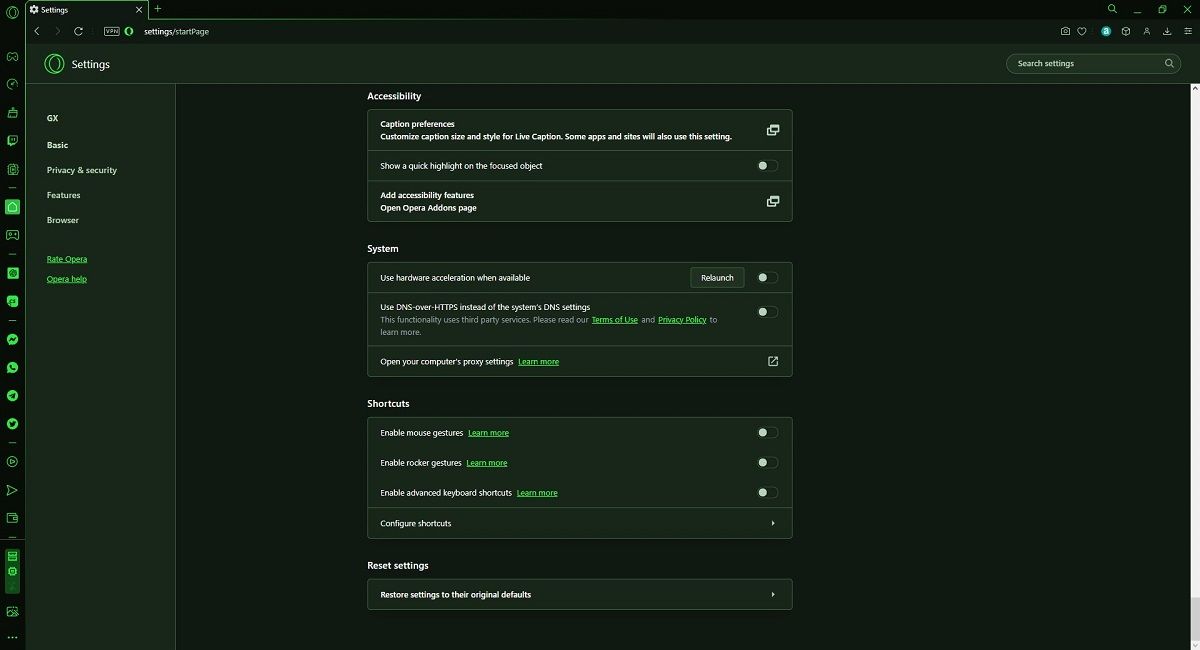
مرورگر شما اکنون باید بدون استفاده از شتاب سخت افزاری در هیچ یک از صفحات دوباره باز شود.
11. کش مرورگر را پاک کنید
کوکیها و حافظه پنهان یکسان نیستند، اما ایجاد آنها ممکن است به بارگیری سریعتر صفحات وب کمک کند و ممکن است دادههای مرور شما را به خاطر بسپارد. با این حال، آنها همچنین باعث می شوند که مرورگر شما از رم بسیار بیشتری استفاده کند.
- Opera GX را اجرا کنید.
- روی نماد GX Cleaner از نوار کناری کلیک کنید.
- کادرهای کش و کوکی را علامت بزنید.
- Start Cleaning را انتخاب کنید.
- منتظر بمانید تا مرورگر تاریخچه خود را پاک کند و سپس روی Done کلیک کنید.
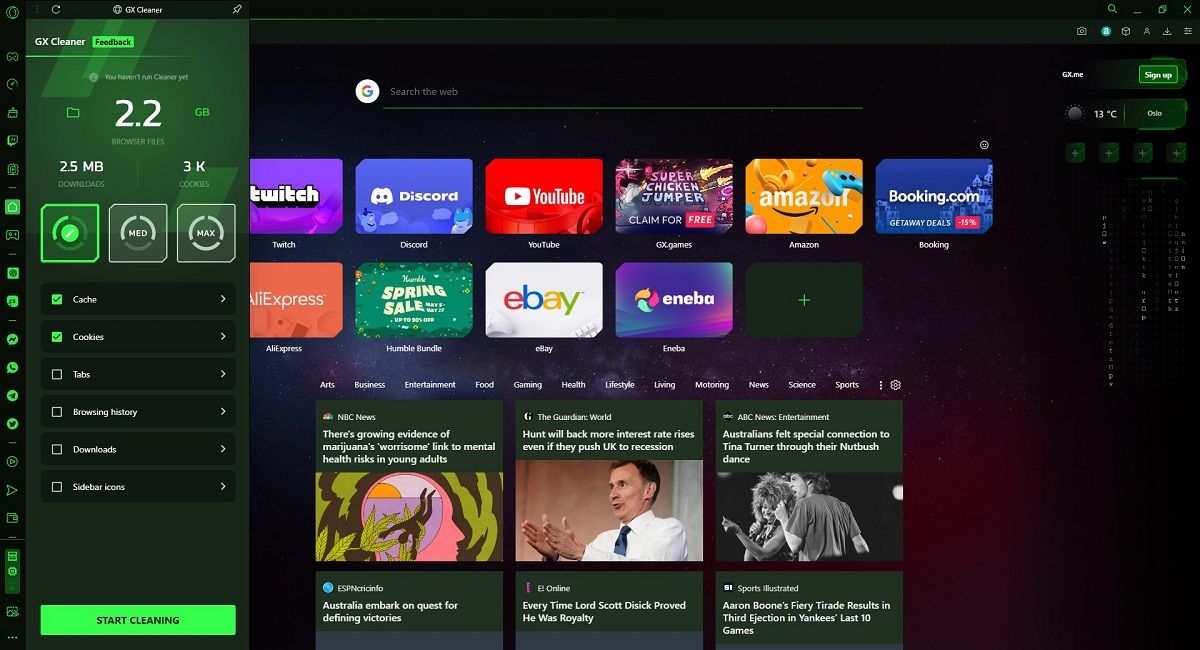
بسته به عادات مرور شما، توصیه میکنیم کوکیها و حافظه پنهان خود را هر دو تا سه ماه یکبار پاک کنید تا از بهترین عملکرد اطمینان حاصل کنید.
12. دستگاه خود را مجددا راه اندازی کنید
راهاندازی مجدد دستگاه به بازخوانی کامل همه برنامهها و فرآیندهای در حال اجرا، از جمله Opera GX کمک میکند.
- کلید Windows را روی صفحه کلید خود فشار دهید.
- روی Power کلیک کنید.
- Restart را انتخاب کنید.
- منتظر بمانید تا دستگاه شما راه اندازی مجدد شود.
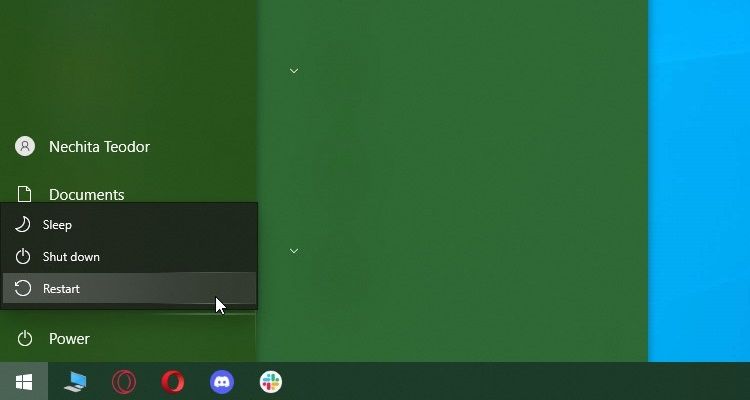
میتوانید دستورالعملهای مشابهی را برای دستگاههای macOS و Linux دنبال کنید.
13. Opera GX را دوباره نصب کنید
اگر هیچ یک از راه حل های ذکر شده در بالا کار نکرد، نصب مجدد Opera GX باید این کار را انجام دهد. برای انجام این کار در ویندوز:
- کلید Windows را روی صفحه کلید خود فشار دهید.
- بر روی دکمه تنظیمات کلیک کنید
- به Apps بروید.
- لیست برنامه های نصب شده را به پایین اسکرول کنید و روی Opera GX کلیک کنید.
- بر روی Uninstall کلیک کنید و پس از درخواست تایید دوباره روی Uninstall کلیک کنید.
- هنگامی که Opera GX را حذف کردید، به وب سایت رسمی Opera GX بروید و یک نسخه جدید را دانلود کنید.
- روی فایل دوبار کلیک کنید و دستورالعمل های روی صفحه را دنبال کنید تا یک بار دیگر مرورگر وب را نصب کنید.

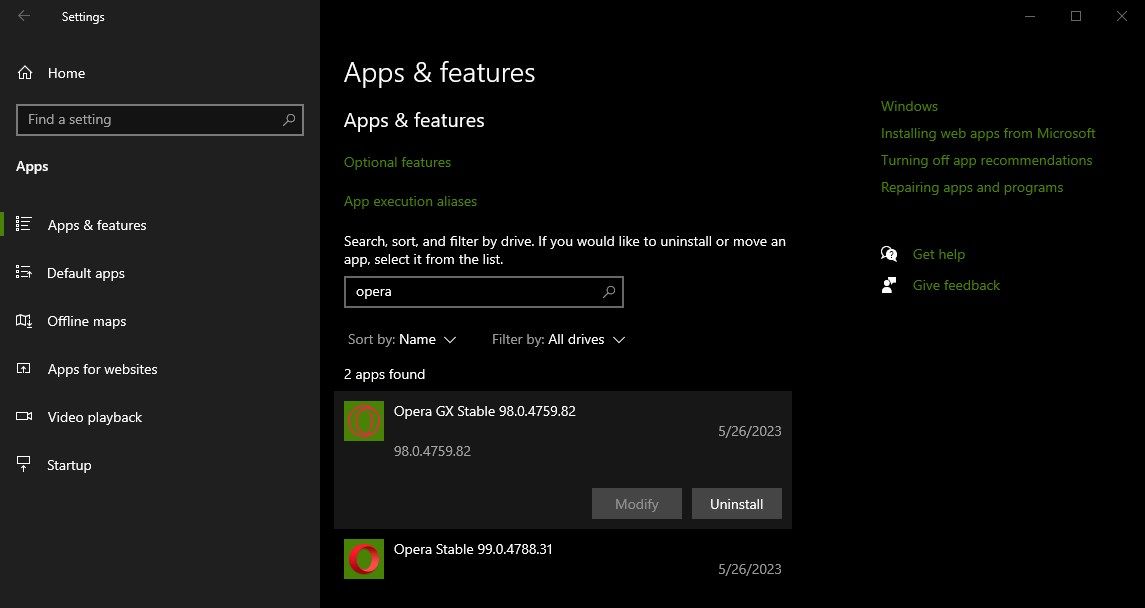
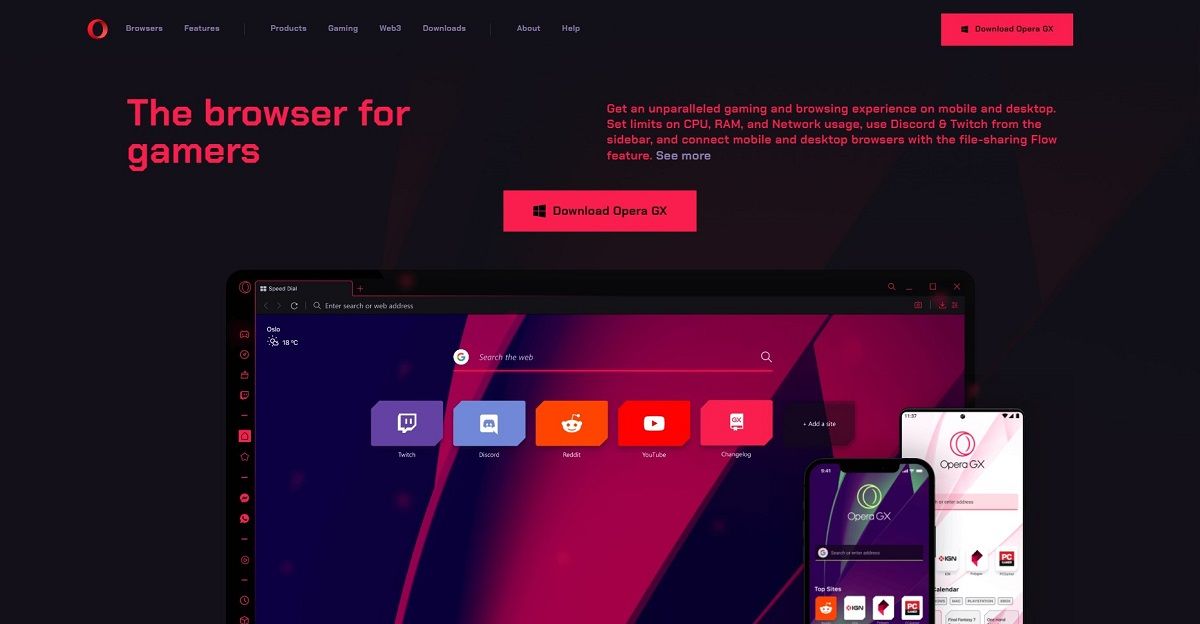
می توانید دستورالعمل های مربوط به سیستم عامل خود را دنبال کنید.
رم کمتری در Opera GX مصرف کنید
Opera GX یک مرورگر وب است که به ویژه در مقایسه با سایر مرورگرهای وب محبوب موجود در بازار، از میزان RAM کم استفاده میکند. اما حتی سریع ترین مرورگرها نیز اگر به شدت از آنها استفاده کنید، بیشتر رم شما را مصرف می کنند.
خوشبختانه، Opera GX دارای ویژگیها و تنظیمات زیادی است که به شما امکان میدهد استفاده از رم را حتی بیشتر به حداقل برسانید، بنابراین آن را به یکی از کممصرفترین مرورگرهای وب تبدیل میکند، به خصوص اگر از یک رایانه قدیمی یا کمرده استفاده میکنید. .
